這篇文章帶給大家的內容是關於如何快速排查無法打開 ECS 實例上運行的網站,有一定的參考價值,有需要的朋友可以參考一下,希望對你有所幫助。
快速檢查無法開啟ECS 實例上執行的網站
#無法開啟Linux 實例上執行的網站
此處示範系統為CentOS 6.8,請依照您的實際情況選擇。
一、檢查 80 連接埠不可用
執行指令 netstat -an | grep 80,查看 TCP 80 連接埠是否已監聽。若傳回下列任一結果,說明已啟動TCP 80 連接埠的Web 服務:
tcp 0 0 0.0.0.0:80 0.0.0.0:* LISTEN # 全網監聽
tcp 0 0 127.0.0.1:80 0.0.0.0:* LISTEN # 本機監聽
其中,本機監聽會導致外網無法存取Web 服務只有本機能訪問,可參閱Nginx、Tomcat、IIS 更改連接埠監聽位址的方法修改為全網監聽。
第一步失效時:
查看實例安全性群組是否放行 80 連接埠。請參閱新增安全群組規則。
查看實例 iptables 是否放行 80 連接埠。
使用 telnet 和 traceroute 追蹤 80 連接埠的通斷情況。請參閱 ping 丟包或不通時連結測試說明。
查看雲端伺服器頻寬是否跑滿。請參閱雲端伺服器 ECS Linux 伺服器頻寬異常跑滿分析解決。
二、排查 Web 服務不可用
使用管理終端登入實例。
查看 Web 服務日誌,如路徑 /usr/local/var/log/nginx/ 存放 CentOS 6.8 Nginx 服務日誌。
使用 top 查看實例運行狀態,查看是否有異樣進程。
在控制台查看實例監控訊息,查看實例頻寬是否跑滿,若跑滿,可嘗試升級實例頻寬。
查看實例 CPU/記憶體是否耗盡。參閱雲端伺服器 ECS Linux 系統 CPU 佔用率較高問題排查思路。
查看實例 80 連接埠是否有過多的 TCP 連結。
透過 netstat -anp |grep tcp |wc -l 統計 TCP 連線數。
比較 /etc/sysctl.conf 設定檔的 net.ipv4.tcp_max_tw_buckets 最大值,看是否有超出狀況。若超出:
執行 vi /etc/sysctl.conf 編輯文件,查詢 net.ipv4.tcp_max_tw_buckets 參數。如果確認連線使用量很高,容易超出限制。
調高參數 net.ipv4.tcp_max_tw_buckets,擴大限制。
輸入指令 sysctl -p 使設定生效。
無法開啟 Windows 執行個體上執行的網站
#此處示範系統為 Windows Server 2008,請依照您的實際狀況選擇。
一、檢查 80 連接埠不可用
執行指令 netstat -ano | findstr :80,檢視 TCP 80 是否被監聽。如果傳回下列任一種結果,表示已啟動 TCP 80 連接埠的 Web 服務。
TCP 0.0.0.0:80 0.0.0.0:0 LISTENING 1172 # 表示全網監聽
TCP 127.0.0.1:80 0.0.0.0:0 LISTENING 1172 # 表示本地監聽
##其中,本機監聽會導致外網無法存取Web 服務只有本機能訪問,可執行netsh http delete iplisten ipaddress= 127.0.0.1:80 修改為全網監聽。 第一步失效時:查看實例安全性群組是否放行 80 連接埠。請參閱新增安全群組規則。 查看實例防火牆是否放行 80 連接埠。請參閱 Windows 防火牆限制連接埠/IP/應用存取的方法以及例外的設定。 使用 telnet 和 tracert 追蹤 80 連接埠的通斷情況。請參閱 ping 丟包或不通時連結測試說明。 查看雲端伺服器頻寬是否跑滿。請參閱 Windows 實例頻寬和 CPU 跑滿或跑高排查。二、排查 Web 服務不可用
使用管理終端登入實例。 檢視 Web 服務日誌,如 Windows Server 2008 IIS 服務日誌位置為: %SystemDrive%\inetpub\logs\LogFiles\W3SVC4。 透過 Task Manager 查看實例運行狀態,查看是否有異樣進程。 在控制台查看實例監控訊息,查看實例頻寬是否跑滿,若跑滿,可嘗試升級實例頻寬。 查看實例 CPU,記憶體的是否耗盡。請參閱 Windows 執行個體頻寬與 CPU 跑滿或跑高排查或雲端伺服器 Windows 執行個體 CPU 高佔用率的處理及工具建議。 查看實例 80 連接埠是否有過多的 TCP 連結。 執行下列指令並統計TCP 連線數:netstat -n |find /i "time_wait" /c netstat -n |find /i "close_wait" /c netstat -n |find /i "established" /c統計TCP 連線數過高時,調整TcpTimedWaitDelay 為30s,其預設值為4 分鐘(240s):開啟CMD,執行指令regedit。 找到 HKEY_LOCAL_MACHINE > SYSTEM > CurrentControlSet > Services > TCPIP > Parameters。
如果無 TcpTimedWaitDelay 項目參數:
右鍵按 Parameter > 新建 DWORD (32-位元)值。
輸入 TcpTimedWaitDelay,回車確認。
右鍵 TcpTimedWaitDelay,按一下 修改 ,勾選 十進制,數值資料輸入30,按確定。
以上是如何快速排查無法開啟 ECS 執行個體上執行的網站的詳細內容。更多資訊請關注PHP中文網其他相關文章!
 在Debian上Tigervnc如何實現多用戶登錄Apr 13, 2025 am 07:12 AM
在Debian上Tigervnc如何實現多用戶登錄Apr 13, 2025 am 07:12 AM本文介紹如何在Debian系統上配置TigerVNC,實現多用戶同時訪問。一、安裝TigerVNC服務器首先,使用以下命令安裝TigerVNC服務器和相關組件:sudoaptupdatesudoaptinstalltigervnc-standalone-servertigervnc-common二、配置TigerVNC服務器編輯TigerVNC服務器配置文件/etc/systemd/system/tigervncserver@.service:sudonano/etc/s
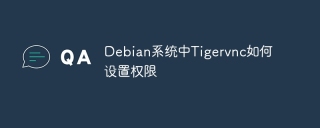 Debian系統中Tigervnc如何設置權限Apr 13, 2025 am 07:09 AM
Debian系統中Tigervnc如何設置權限Apr 13, 2025 am 07:09 AM本文將指導您如何在Debian系統中安全地配置Tigervnc權限。一、安裝Tigervnc首先,確保已安裝Tigervnc:sudoaptupdatesudoaptinstalltigervnc-standalone-servertigervnc-common二、創建專用VNC用戶為增強安全性,建議創建一個僅用於VNC訪問的專用用戶:sudoadduservncusersudopasswdvncuser三、配置VNC服務器編輯VNC服務器配置文件(通常位於~/.
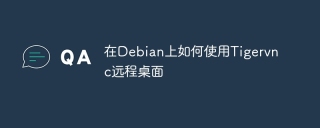 在Debian上如何使用Tigervnc遠程桌面Apr 13, 2025 am 07:06 AM
在Debian上如何使用Tigervnc遠程桌面Apr 13, 2025 am 07:06 AM本文將指導您如何在Debian系統上配置Tigervnc遠程桌面,實現便捷的遠程訪問。第一步:安裝Tigervnc服務器首先,您需要使用以下命令安裝必要的軟件包:sudoaptupdatesudoaptinstalltigervnc-standalone-servertigervnc-common第二步:配置Tigervnc服務器密碼安裝完成後,運行以下命令設置VNC服務器密碼:vncpasswd系統將提示您輸入並確認密碼,並可以選擇是否設置只讀密碼。第三步:啟動Tiger
 在Debian上Tigervnc的防火牆設置如何操作Apr 13, 2025 am 07:03 AM
在Debian上Tigervnc的防火牆設置如何操作Apr 13, 2025 am 07:03 AM本文介紹如何在Debian系統上為TigerVNC服務器配置防火牆。我們將使用UncomplicatedFirewall(UFW)進行配置,這是一個用戶友好的防火牆管理工具。步驟一:安裝UFW首先,你需要安裝UFW:sudoapt-getupdatesudoapt-getinstallufw步驟二:啟用UFW安裝完成後,啟用UFW:sudoufwenable步驟三:允許TigerVNC端口訪問TigerVNC默認使用5900端口。允許該端口的TCP連接:sudo
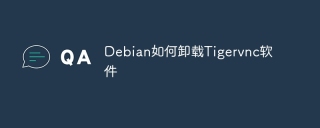 Debian如何卸載Tigervnc軟件Apr 13, 2025 am 07:00 AM
Debian如何卸載Tigervnc軟件Apr 13, 2025 am 07:00 AM本文介紹在Debian系統中徹底卸載Tigervnc的方法。方法一:利用APT包管理器這是推薦的卸載方式,簡單高效。更新軟件包列表:打開終端,執行以下命令更新系統軟件包列表:sudoaptupdate卸載Tigervnc:使用aptremove命令卸載Tigervnc及其關聯組件:sudoaptremovetigervnc-viewertigervnc-commontigervnc-standalone-servertigervnc-config清除殘留文
 Debian系統中Tigervnc的端口如何配置Apr 13, 2025 am 06:57 AM
Debian系統中Tigervnc的端口如何配置Apr 13, 2025 am 06:57 AM本文指導您如何在Debian系統上配置Tigervnc服務器的端口。一、安裝Tigervnc服務器首先,確認已安裝Tigervnc服務器。若未安裝,請執行以下命令:sudoaptupdatesudoaptinstalltigervnc-standalone-servertigervnc-common二、配置Tigervnc服務器Tigervnc配置文件通常位於~/.vnc/xstartup。您可以編輯此文件來設置端口和其他參數。編輯xstartup文件:使用文本編輯器(例
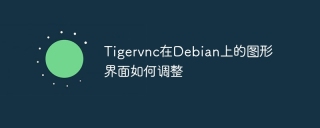 Tigervnc在Debian上的圖形界面如何調整Apr 13, 2025 am 06:54 AM
Tigervnc在Debian上的圖形界面如何調整Apr 13, 2025 am 06:54 AM本文指導您如何在Debian系統上利用TigervNC調整遠程桌面分辨率。第一步:安裝TigervNC服務器(若未安裝)使用以下命令安裝:sudoapt-getupdatesudoapt-getinstalltigervnc-server第二步:啟動TigervNC服務並設置分辨率您可以直接啟動服務:vncserver或者,指定分辨率啟動:vncserver:1-geometry1920x1080-localhostno:1表示VNC服務器使用顯示編號1,-g
 Debian syslog如何配置防火牆規則Apr 13, 2025 am 06:51 AM
Debian syslog如何配置防火牆規則Apr 13, 2025 am 06:51 AM本文介紹如何在Debian系統中使用iptables或ufw配置防火牆規則,並利用Syslog記錄防火牆活動。方法一:使用iptablesiptables是Debian系統中功能強大的命令行防火牆工具。查看現有規則:使用以下命令查看當前的iptables規則:sudoiptables-L-n-v允許特定IP訪問:例如,允許IP地址192.168.1.100訪問80端口:sudoiptables-AINPUT-ptcp--dport80-s192.16


熱AI工具

Undresser.AI Undress
人工智慧驅動的應用程序,用於創建逼真的裸體照片

AI Clothes Remover
用於從照片中去除衣服的線上人工智慧工具。

Undress AI Tool
免費脫衣圖片

Clothoff.io
AI脫衣器

AI Hentai Generator
免費產生 AI 無盡。

熱門文章

熱工具

Dreamweaver CS6
視覺化網頁開發工具

Safe Exam Browser
Safe Exam Browser是一個安全的瀏覽器環境,安全地進行線上考試。該軟體將任何電腦變成一個安全的工作站。它控制對任何實用工具的訪問,並防止學生使用未經授權的資源。

EditPlus 中文破解版
體積小,語法高亮,不支援程式碼提示功能

禪工作室 13.0.1
強大的PHP整合開發環境

WebStorm Mac版
好用的JavaScript開發工具





